- in วิธีการ by ผู้ดูแลระบบ
วิธีการเปลี่ยนระดับการควบคุมบัญชีผู้ใช้ (UAC) ใน Windows 7

เจ้าของ Windows Vista ค่อนข้างลำบากกับ UAC (การควบคุมบัญชีผู้ใช้) แต่ Microsoft ได้เรียนรู้จากข้อผิดพลาด รับฟังความคิดเห็นจากผู้ใช้ และตัดสินใจที่จะเปลี่ยนแปลงสิ่งต่างๆ อย่างมาก ด้วยเหตุนี้ Windows 7 จึงมี UAC ที่ดีกว่า เร็วกว่า และน่ารำคาญน้อยกว่า อย่างไรก็ตาม นี่ไม่ได้หมายความว่าจะไม่สามารถปรับแต่งเพิ่มเติมได้อีก และนั่นคือสิ่งที่เราจะเรียนรู้ในบทช่วยสอนนี้: วิธีเปลี่ยนระดับ UAC ใน Windows 7.
แต่ก่อนอื่นเรามาดูกันว่า UAC นี้คืออะไร!
การควบคุมบัญชีผู้ใช้เป็นคุณลักษณะของ Windows 7 (มีใน Vista ด้วย) ที่เกี่ยวข้องกับปัญหาด้านความปลอดภัยและมีเป้าหมายเดียวในการปกป้องผู้ใช้จากภัยคุกคาม และเนื่องจากภัยคุกคามส่วนใหญ่จะเริ่มต้นด้วยการเปลี่ยนแปลงระบบของคุณ UAC จึงพยายามป้องกันโดยขออนุญาตสำหรับแอปพลิเคชันใด ๆ ที่พยายามทำการเปลี่ยนแปลงใด ๆ กับระบบ และถึงแม้ว่านี่จะเป็นฟีเจอร์ที่น่าทึ่ง แต่มันก็อาจสร้างความรำคาญได้นิดหน่อย...
ดังนั้น… จะเปลี่ยนระดับ UAC (การควบคุมบัญชีผู้ใช้) ใน Windows 7 ได้อย่างไร?
ต่างจาก Windows Vista ที่มีเพียงสองตัวเลือกสำหรับการควบคุม UAC (เปิดหรือปิด) Windows 7 มีระดับความปลอดภัยสี่ระดับที่ผู้ใช้รำคาญสามารถเลือกได้เพื่อลดระดับความน่ารำคาญ เพื่อเริ่มทำการเปลี่ยนแปลง เราต้องตรงไปที่การตั้งค่า UAC
คลิกที่ปุ่มเริ่ม -> แผงควบคุม -> ระบบและความปลอดภัย ภายใต้หมวดหมู่ Action Center คลิกที่ Change User Account Control Settings:
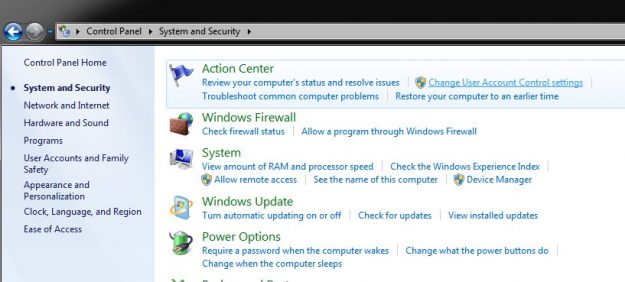
สามารถควบคุมระดับของ UAC ได้ด้วยแถบเลื่อนที่สามารถตั้งค่าเป็น: แจ้งเตือนเสมอ, แจ้งเตือนเฉพาะเมื่อโปรแกรมพยายามทำการเปลี่ยนแปลง (ค่าเริ่มต้น), แจ้งเตือนฉันเฉพาะเมื่อโปรแกรมพยายามทำการเปลี่ยนแปลงกับคอมพิวเตอร์ของฉัน (อย่าหรี่แสง) เดสก์ท็อปของฉัน) และไม่ต้องแจ้งเตือน (หรือที่เรียกว่าปิด):
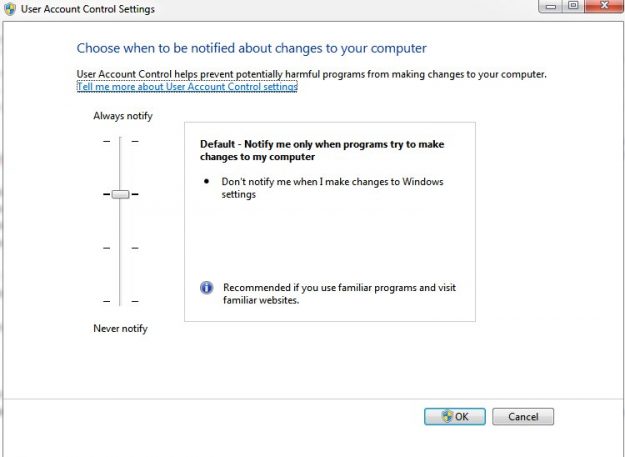
ตอนนี้ ในการเปลี่ยนระดับการควบคุมบัญชีผู้ใช้ คุณต้องเลื่อนแถบเลื่อนขึ้นหรือลงไปยังระดับที่ต้องการ เมื่อคุณพอใจกับตัวเลือกของคุณแล้ว ให้กด ตกลง
คุณควรเลือกระดับ UAC ใด
หากพรอมต์ UAC มีแนวโน้มที่จะรบกวนคุณ ระบบจะแจ้งให้ฉันทราบเฉพาะเมื่อโปรแกรมพยายามเปลี่ยนแปลงการตั้งค่าคอมพิวเตอร์ของฉันที่คุณควรดำเนินการ (ลดลงหนึ่งระดับจากการตั้งค่าเริ่มต้น) ในกรณีนี้ ข้อความแจ้ง UAC จะไม่ทำให้เดสก์ท็อปมืดลง และคุณจะได้รับอนุญาตให้ทำสิ่งที่คุณทำอยู่ต่อไปก่อนที่ข้อความแจ้งจะปรากฏขึ้น
อย่างไรก็ตาม ในกรณีเช่นนี้ อาจเป็นไปได้ที่จะยอมรับหรือปฏิเสธบางโปรแกรมโดยไม่ได้ตั้งใจ เนื่องจากจะไม่ชัดเจนนักว่าข้อความแจ้ง UAC จะปรากฏขึ้น อย่างไรก็ตาม ความเสี่ยงที่จะเกิดขึ้นนั้นต่ำ และหากคุณเต็มใจที่จะรับมัน ระดับนี้อาจเป็นตัวเลือกที่ดีที่สุดสำหรับคุณหากการแจ้งเตือนมีแนวโน้มที่จะทำให้คุณรำคาญ
ในทางกลับกัน หากคุณไม่มีอะไรขัดขวางหน้าต่างแจ้งเตือนและเดสก์ท็อปที่มืดลง และคุณต้องการให้คอมพิวเตอร์ของคุณปลอดภัยที่สุดเท่าที่จะเป็นไปได้ คุณจะต้องใช้การตั้งค่าแจ้งเตือนเสมอ เนื่องจากเป็นวิธีที่ปลอดภัยที่สุด!
คุณควรปิด UAC ใน Windows 7 หรือไม่
ไม่ เว้นแต่คุณจะเป็นผู้ใช้ทดลอง เมื่อปิดการควบคุมบัญชีผู้ใช้ คุณจะได้รับซอฟต์แวร์ที่เป็นอันตรายบางประเภทในคอมพิวเตอร์ของคุณอย่างแน่นอน ไม่ช้าก็เร็ว แม้ว่าคุณจะติดตั้งโปรแกรมป้องกันไวรัสไว้ก็ตาม และการต้องติดตั้งระบบปฏิบัติการใหม่อีกครั้ง และอาจสูญเสียข้อมูลสำคัญไปอาจจะน่ารำคาญกว่าการอนุญาตหรือปฏิเสธการเข้าถึงโปรแกรมเป็นประจำ
และนี่คือ! ตอนนี้คุณรู้ทุกอย่างเกี่ยวกับการควบคุมบัญชีผู้ใช้ใน Windows 7 และคุณสามารถเปลี่ยนระดับและควบคุมได้อย่างรวดเร็ว